Excel快速填充不连续填充
1、首先,打开一个需要不连续填充的表格文件。

2、然后,选中需要不连续填充的这一列。
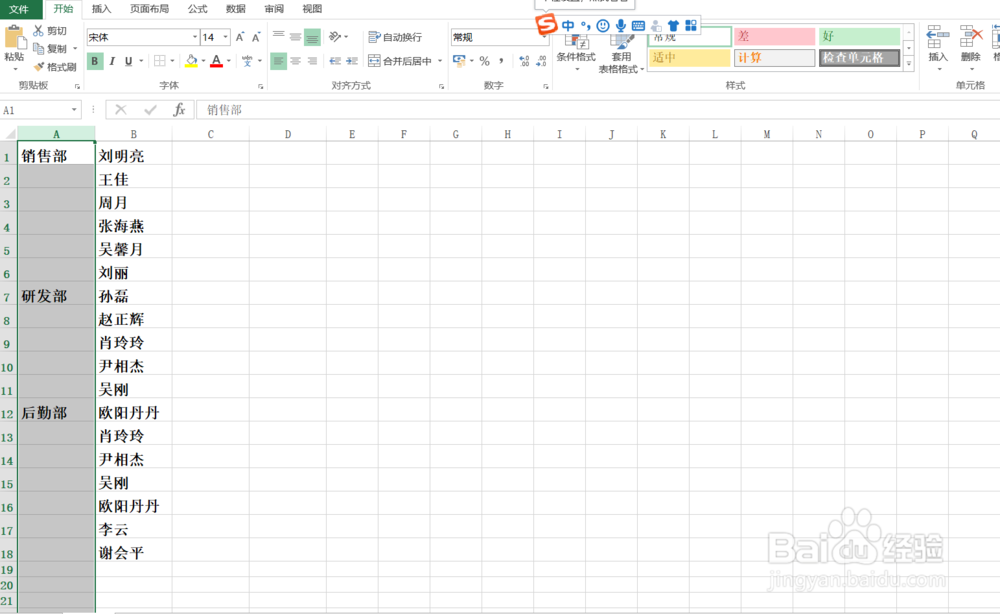
3、再在电脑的键盘上按住Ctrl+G键,打开定位对话框。

4、打开“定位”对话框,的“定位条件”选择“空值”点击“确定”键。
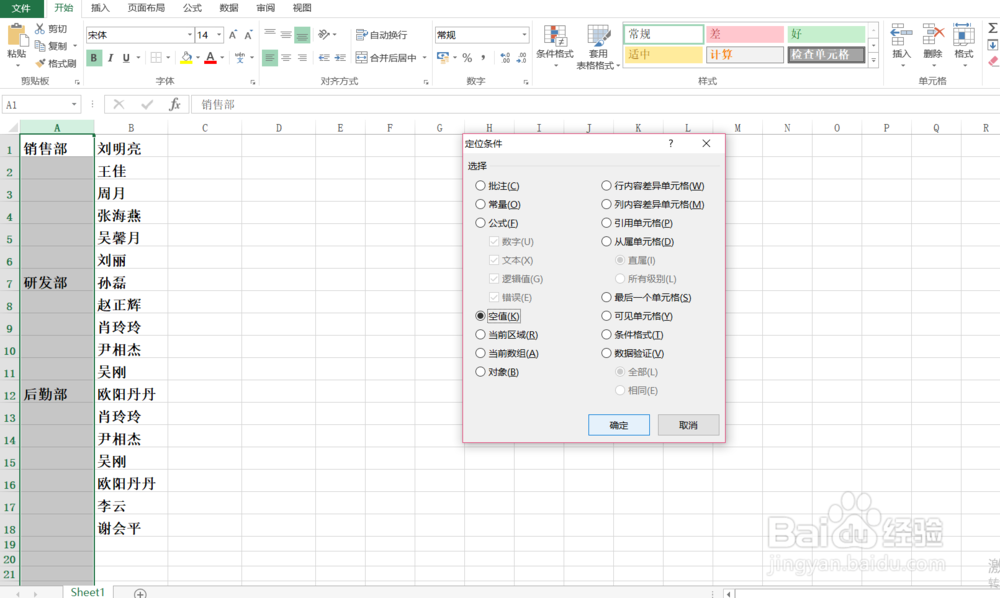
5、然后再表格的最上角,输入“=”。
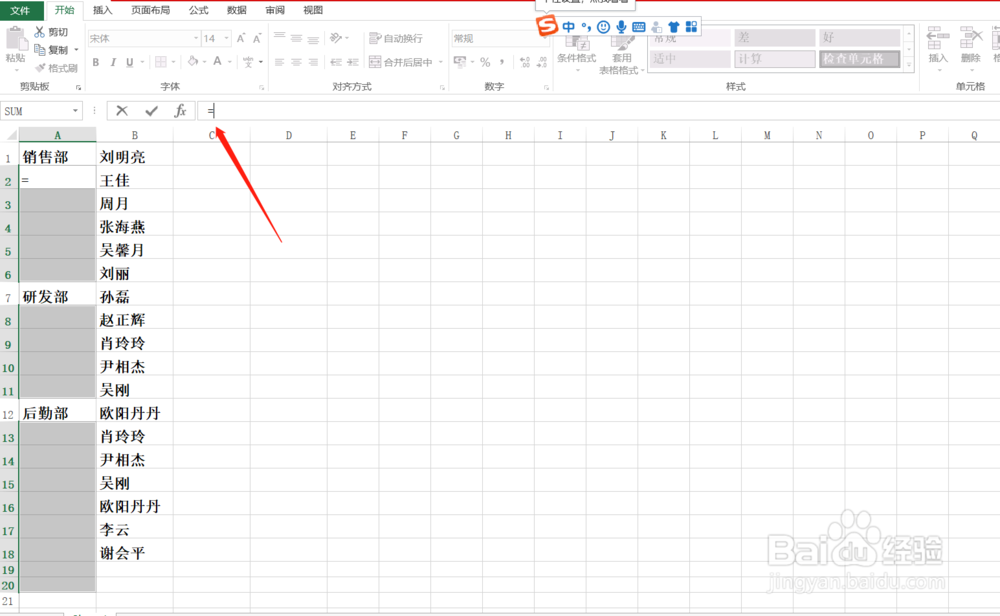
6、再表格的最上角的文本中,按住键盘的Ctrl+回车键。
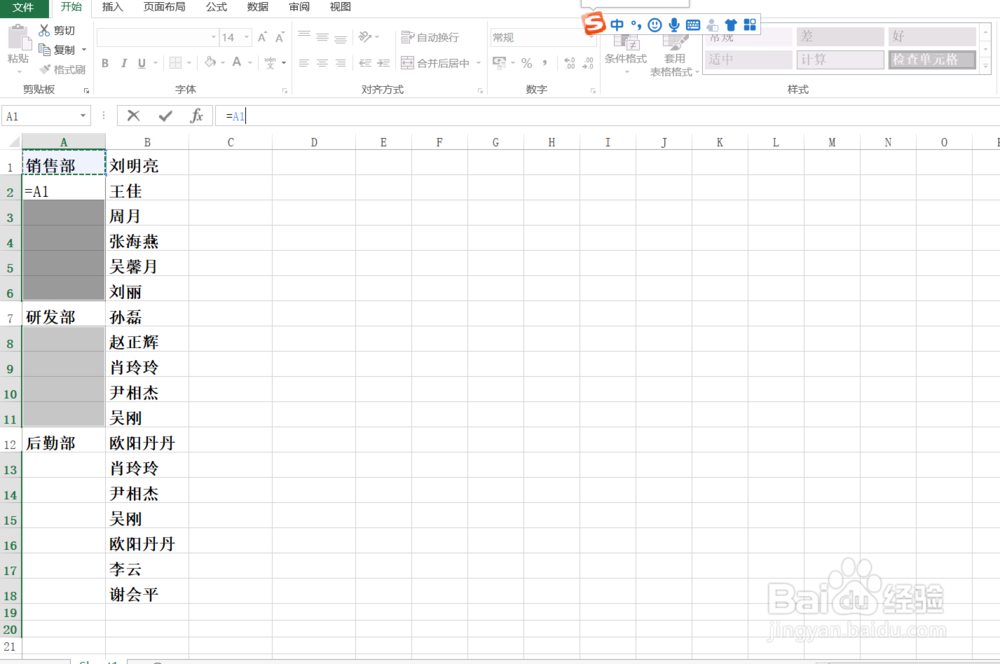
7、这样,Excel表格的不连续填充就整理好了。

1、首先,打开一个需要不连续填充的表格文件。

2、然后,选中需要不连续填充的这一列。
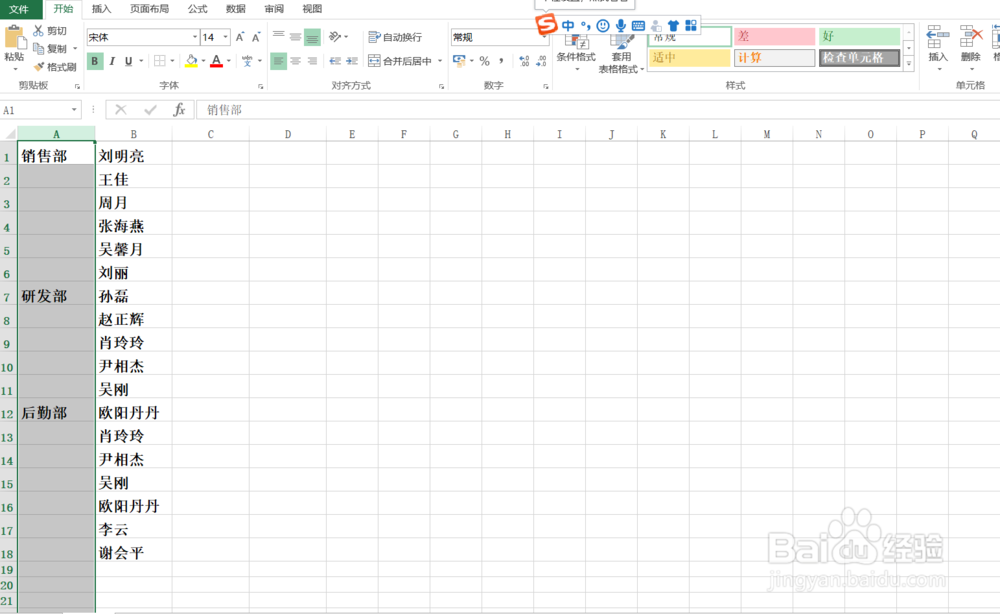
3、再在电脑的键盘上按住Ctrl+G键,打开定位对话框。

4、打开“定位”对话框,的“定位条件”选择“空值”点击“确定”键。
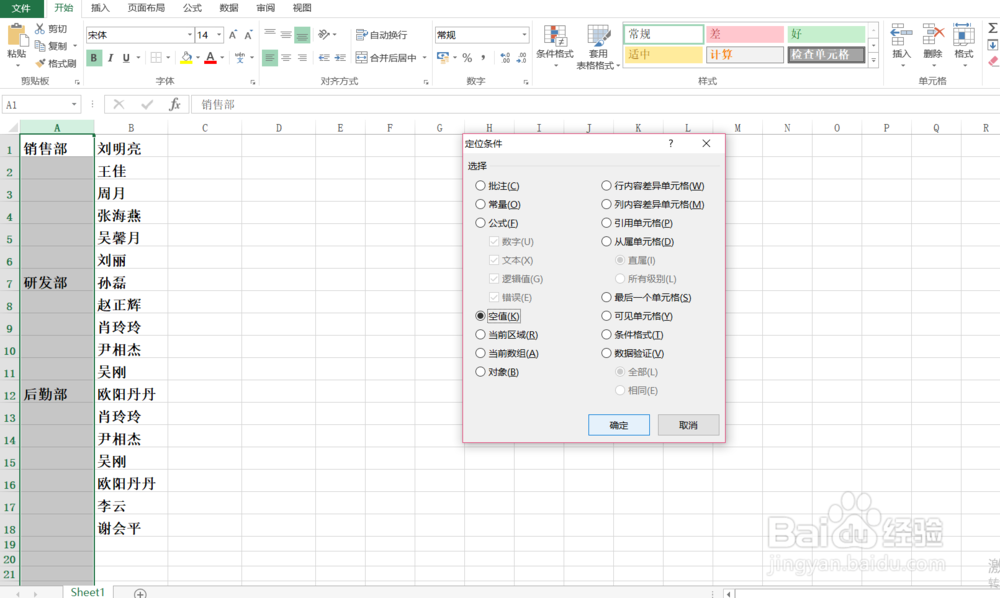
5、然后再表格的最上角,输入“=”。
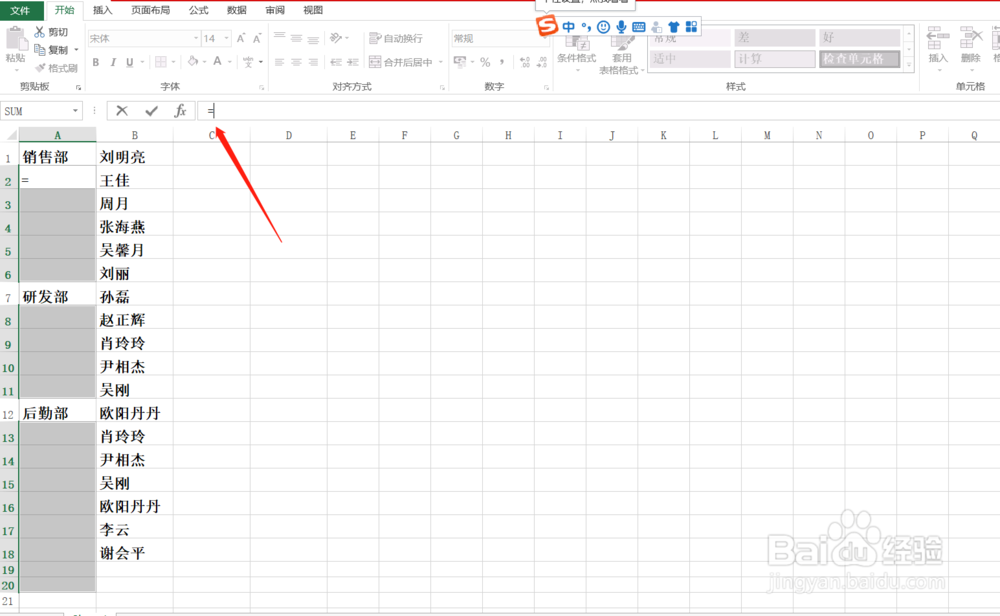
6、再表格的最上角的文本中,按住键盘的Ctrl+回车键。
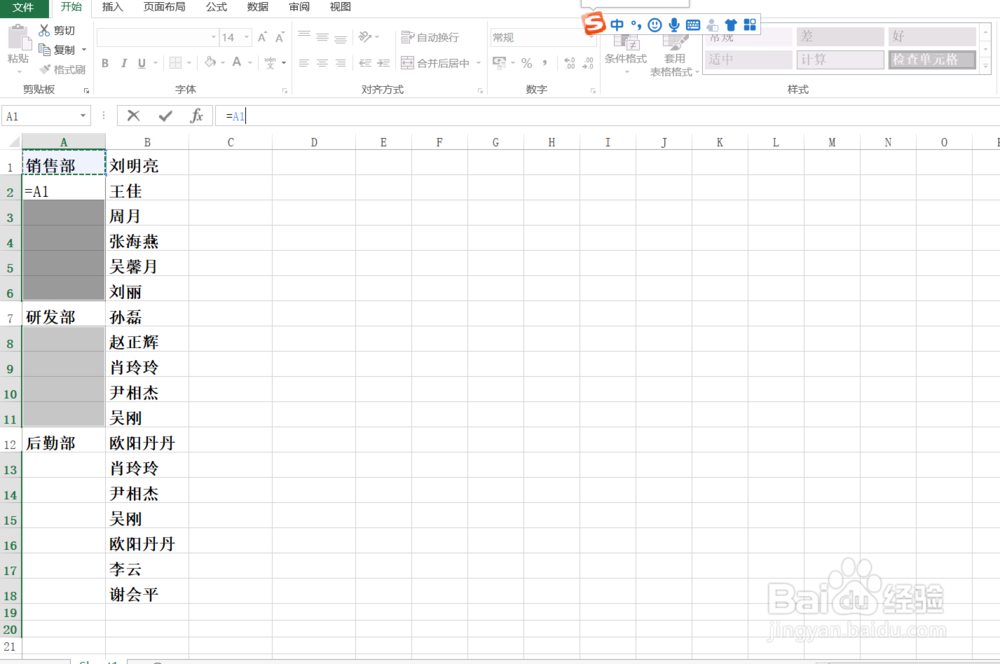
7、这样,Excel表格的不连续填充就整理好了。
